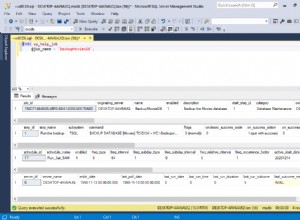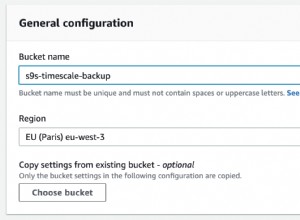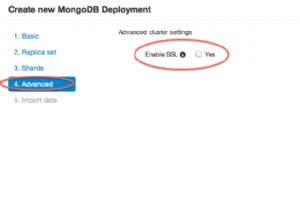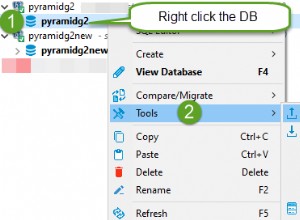Jika Anda telah menginstal SQL Server di mesin SUSE Anda, Anda memerlukan beberapa alat untuk menghubungkannya dan menjalankan kueri, dll.
sqlcmd dan bcp utilitas adalah pilihan yang baik untuk melakukan tugas yang paling umum.
Apa itu sqlcmd dan bcp?
- sqlcmd adalah utilitas baris perintah untuk ad hoc, eksekusi interaktif pernyataan dan skrip T-SQL dan untuk mengotomatisasi tugas skrip T-SQL.
- bcp (program salin massal) adalah utilitas yang dapat digunakan untuk mengimpor sejumlah besar baris baru ke dalam tabel SQL Server atau untuk mengekspor data dari tabel ke file data.
Pemasangan
Langkah-langkah berikut menginstal sqlcmd dan bcp ke SUSE 12.
Tambahkan repositori Microsoft SQL Server ke Zypper:
sudo zypper addrepo -fc https://packages.microsoft.com/config/sles/12/prod.repo
sudo zypper --gpg-auto-import-keys refreshSekarang, instal mssql-tools dengan paket pengembang unixODBC:
sudo zypper install -y mssql-tools unixODBC-devel
Anda akan diminta untuk menerima persyaratan lisensi dua kali. Jika Anda setuju dengan persyaratan, masukkan YES pada kedua kesempatan.
Tambahkan ke PATH
Anda juga dapat menambahkan /opt/mssql-tools/bin/ ke variabel lingkungan PATH Anda, sehingga Anda dapat menjalankan alat tanpa harus menyediakan jalur lengkap.
Untuk membuat sqlcmd/bcp dapat diakses dari bash shell untuk sesi login:
echo 'export PATH="$PATH:/opt/mssql-tools/bin"' >> ~/.bash_profileUntuk membuat sqlcmd/bcp dapat diakses dari bash shell untuk sesi interaktif/non-login:
echo 'export PATH="$PATH:/opt/mssql-tools/bin"' >> ~/.bashrc
source ~/.bashrcHubungkan ke SQL Server
Sekarang setelah sqlcmd dan bcp diinstal, Anda dapat menggunakannya untuk terhubung ke SQL Server.
Berikut ini contoh menghubungkan dengan sqlcmd .
Masukkan yang berikut ini, tetapi ganti <YourPassword> dengan kata sandi Anda sendiri:
sqlcmd -S localhost -U SA -P '<YourPassword>'
Atau, Anda dapat menghilangkan -P '<YourPassword>' dan Anda akan diminta untuk itu sebagai gantinya.
Ini mengasumsikan bahwa SQL Server diinstal pada mesin lokal (localhost ).
Untuk terhubung ke instance jarak jauh, ubah localhost ke nama mesin atau alamat IP, dan pastikan untuk membuka port yang berlaku pada firewall (port 1433 adalah default untuk SQL Server).
Setelah Anda berhasil terhubung, Anda akan melihat prompt yang terlihat seperti ini:
1>
Dari sini, Anda dapat menggunakan T-SQL untuk membuat database, menjalankan kueri, dan banyak lagi.
Untuk saat ini, masukkan kode berikut untuk memeriksa versi SQL Server Anda:
SELECT @@version
GO